
Vaikka iTunes tekee yleensä tarpeeksi hyvää työtä tietojen varmuuskopioimiseksi, varmuuskopiot ovat salattuja, ja niitä ei voida käyttää, ja ne palauttavat järjestelmän kokonaan. Entä jos haluat kopioida tallennetut pelit uudelle laitteelle? Lue, miten.
Kun kyse on koko iOS-laitteen varmuuskopioinnista, iTunes tekee melko kunnollisen työn, ja jos laitteesi katoaa, varastetaan tai tuhotaan, sinulla on ilo saada nämä varmuuskopiot palautuspisteeksi. Valikoivan varmuuskopioinnin ja palauttamisen osalta iTunes ei kuitenkaan ole niin kuuma. Lisäksi se ei aina varmuuskopioi kolmansien osapuolten tietoja. Jos olet viettänyt paljon aikaa kolmannen osapuolen sovelluksen tai sinun mukauttamiseen Todella Haluamme varmistaa, että Angry Birds -juoksusi 3 tähden kaikilla tasoilla on turvallista, näytämme sinulle miten.
Mitä tarvitset
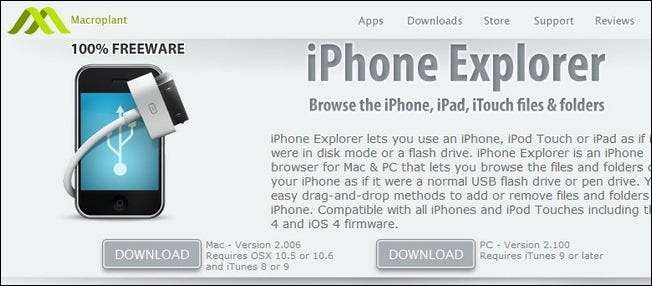
Tämän temppun vaatimukset ovat melko vähäiset. Tarvitset seuraavat tuotteet:
- PC tai Mac, jossa iPhone Explorer asennettu.
- IOS-laite (iPhone / iPod Touch / iPad), jonka tiedot haluat varmuuskopioida valikoivasti
- Synkronointikaapeli
Huomautus: Jos haluat varmuuskopioida järjestelmäsovelluksia (kuten kalenteri- ja sähköpostisovelluksia), sinulla on oltava vankina puhelin, jotta pääkäyttäjät voivat turvata järjestelmän hakemistot. Olemme keskittyneet tietojen hakemiseen kolmansilta osapuolilta, jotka eivät tallenna tietoja juurihakemistoon.
Päästä alkuun
Suosittelemme, että kytket iOS-laitteesi ja teet täydellisen varmuuskopion ennen jatkamista. Vaikka meillä ei ole koskaan ollut mitään ongelmia yksittäisten sovellustietojen varmuuskopioinnissa ja palauttamisessa menetelmällä, jonka aiomme hahmotella, ei koskaan satuta, että täydellinen varmuuskopio on varastettu.
Kun varmuuskopiointi on valmis, lataa ja asenna ilmainen iPhone Explorer -sovellus. Se on saatavana sekä Windows- että Mac OS X -laitteille. iPhone Explorer on loistava pieni sovellus iOS-laitteen järjestelmätiedostojen selaamiseen helposti. Kuten edellä mainitsimme, muut kuin vankilassa olevat laitteet rajoittuvat kolmannen osapuolen tietojen selailuun - jailbreak, jos haluat selata juurihakemistossa.
Kun olet asentanut iPhone Explorerin, kytke iOS-laite tietokoneeseen synkronointikaapelin kautta. Jos se asennetaan automaattisesti iTunesiin, irrota se (mutta jätä se kytkettynä verkkovirtaan). Jos iTunes hallitsee laitetta, iPhone Explorer ilmoittaa virheestä ja kertoo, että laitteeseen ei ole pääsyä.
Kun iPhone Explorer on auki, sinun pitäisi nähdä alla olevan kaltainen oletusnäyttö, josta on vähennetty "Root Directory" -merkintä (näemme sen vain täällä, koska iPad on juurtunut).

Klikkaa Sovellukset merkintä puun laajentamiseksi. Hakemistopuussa on laitteesi jokaisen kolmannen osapuolen sovelluksen datakansio. Tätä opetusohjelmaa varten aiomme etsiä Treasure Islandin tiedot ja siirtää ne pois iPadista toiseen. Selataan alaspäin ja löydetään datakansio. Hakemistojen nimien purkaminen on tavallaan tuskaa, mutta yleensä ne järjestetään kuten com.developmenthouse.appname . Kun olet löytänyt hakemiston sovellukselle tai pelille, josta olet kiinnostunut varmuuskopioinnista, napsauta sitä ja vedä ja pudota kansion sisältö iPhone Explorerista tietokoneen kansioon seuraavasti:
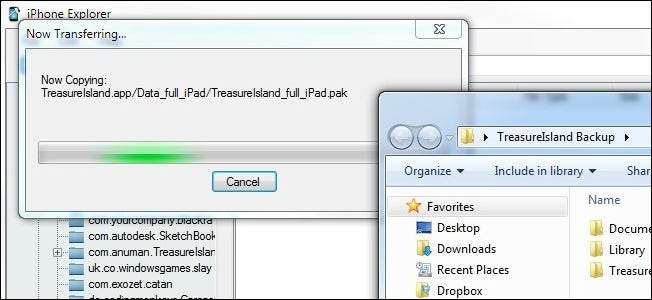
Kun siirto on valmis, sinulla on täydellinen varmuuskopio sovelluksestasi paikalliselle koneellesi. Vaikka voit rajata itsesi vain sellaisten yksittäisten tiedostojen varmuuskopiointiin, joiden olet vahvistanut olevan todellisia datatiedostoja (kuten .SAV- tai. LUA-tiedostoja), suosittelemme aloittamaan koko hakemiston kopioimisen. Jos olet kunnianhimoinen, voit sotkea eristämällä yksittäiset tiedostot, jotka sinun on kopioitava jokaiselle sovellukselle.
Kun tiedostot ovat turvassa tietokoneellasi, voit sitten arkistoida ne tai, jos haluat kopioida niitä, kytke toinen iOS-laite. Tässä tapauksessa kopioimme tallennustiedostot iPadista toiseen, jotta voimme jatkaa pelaamista, kun alkuperäinen iPad on kentällä. Kytke toinen iOS-laite ja käännä prosessi yksinkertaisesti: siirry sovelluksen tietokansioon ja vedä ja pudota sitten varmuuskopio tietokoneesta iOS-laitteeseen:
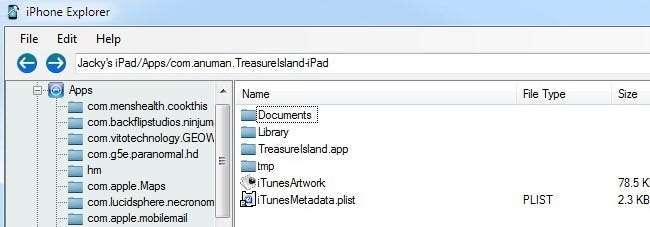
Siinä sinulla on se. Halusitpa sitten siirtää Angry Birds -tuloksesi ja lukituksen lukituksen laitteiden välillä tai vain kloonata kaikki Pulse-uutislukijan mukautuksesi iPadien välillä, tällä tekniikalla voit päästä iOS-laitteellesi ilman iTunesia ja varmuuskopioida ja palauttaa yksittäisiä sovellustietoja.







